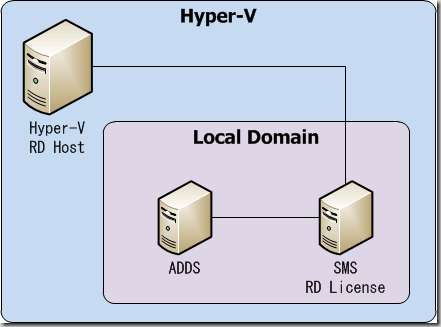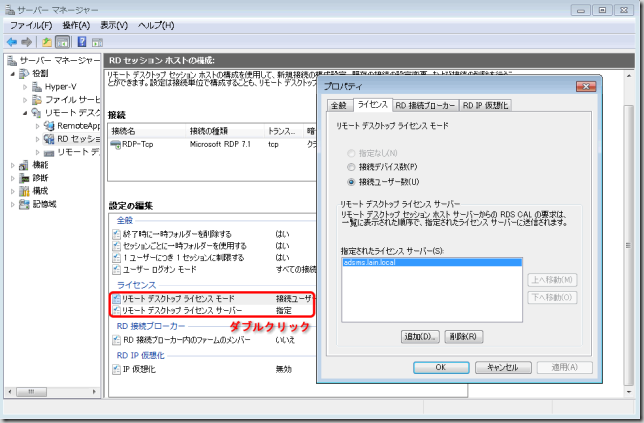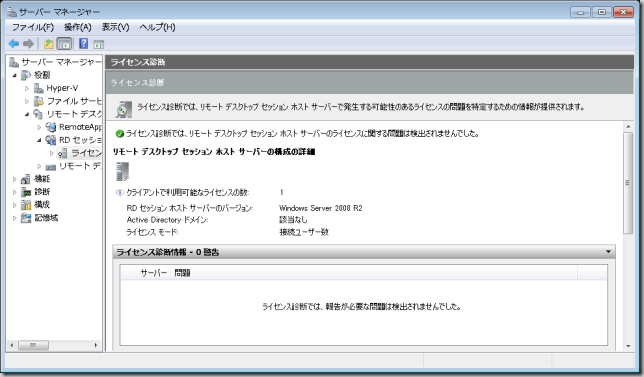Windows Server 2008 R2 with Hyper-V (+ RemoteFX)な環境にしてからほぼほぼ3ヶ月。RDセッションホスト側のライセンシングの猶予期間の満了が迫ってきました。各OSに対する猶予期間の資料はこちらから。
- リモート デスクトップ ライセンスの概要 (MSDN)
以前にもRemoteAppを評価すべく”リモートデスクトップ”の役割の一つである”リモートホスト仮想化サービス”を有効にしたことがあってその際も120日の評価と共に再インストールを行ったことがあります。ただ今回は些か面倒なデータ量なのでリモートデスクトップのライセンスサーバを立てようと。
私のネットワーク環境は例のごとく多くのサーバが立っていて、当初はActiveDirectoryのサーバとRDライセンシングサーバを同居させる予定でした。ところが、ActiveDirectoryサーバに”リモートデスクトップライセンス”を追加しようとするとActiveDirctoryサーバとライセンスサーバの同居はセキュリティ上望ましくないとの警告が・・・・。個人サーバでセキュリティもあったもんぢゃないから無視しようかと思いましたが、やはり(一応)IT技術者としてはやってはいけないだろうという事で。普段ついているサーバがVPNサーバでしたが流石にそこも無いだろう・・・・、ということでSMSサーバにインストールすることにしました。
サーバを構成する際に幾つかスクリーンショットを撮ったのですが、ホストサーバ(Hyper-Vが入っているサーバ)に”リモートデスクトップセッションホスト”を追加した際にそのまま再起動してしまって画像がロスト。なので行ったこととを文字で列挙しつつ、結果画面のみの案内となります(ここの説明を行っているblogが壊滅的で・・・、余計なサービスを追加したくないのでスナップショットの巻き戻しをフル活用したり、結構疲れました)。
説明する前に結論的なことを言えば、多分以下のMicrosoft(MSDN)から提供されている資料を見ればシステム系の人ならば恐らくわかるのではないかと思います(注: 私はシステム系ぢゃないよ、多分)。
- リモートデスクトップライセンスとは (MSDN)
ただ、上記のは文字しかなくて全然イメージがつかめなかったので・・・・。スクリーンショットとかで案内してほしいです。なんとか頑張ってくれませんか、マイクロソフト様。
と言う事で大まかな構成のイメージ図。
なので、Hyper-Vホスト側に”リモートデスクトップセッションホスト”を、リモートデスクトップライセンスサーバには”リモートデスクトップライセンス”の役割サービスを追加します。
【リモートデスクトップライセンスサーバ側でする事】
- “リモートデスクトップライセンス”の役割サービスを追加します。(1)既にリモートデスクトップサービスが役割として存在しているならば、サーバマネージャから[役割]-[リモートデスクトップサービス]-[コンテキストメニュー内の役割の追加]からウィザードに沿って役割サービスが追加できます。(2)まだリモートデスクトップサービスが役割として存在していないならば、ウィザードに沿ってサービスを追加すれば同様の流れになります。
- ウィザードの途中でライセンスのタイプ(デバイスCAL, ユーザCAL)が聞かれますが、後構成でもいいのでパスします。
- 役割・役割サービスの追加を完了させます
- [スタートメニュー]-[すべてのプログラム]-[管理ツール]-[リモートデスクトップ]-[リモートデスクトップ サービス]-[リモートデスクトップ ライセンス マネージャ]を起動します。
- サーバを選択して[アクティブ化]をします。恐らくウィザードが起動するので、認証方法を”自動構成(推奨)”にします。
- 名前・国・会社を入力します。(会社、って個人の場合どぉするんでしょうね。とりあえず”Individual”と打ってますが。)
- そのまま進むとMicorsoftのライセンスを管理するサーバ(表記忘れた)と通信が始まります。ここで25桁の英数字で構成されたライセンスコードを入力します。
- ライセンスコードが確認されると以下の画面のようになるはずです(私の場合はユーザCAL)。
【リモートデスクトップセッションホスト側でする事】
- RemoteFX, RemoteAppが使える段階で既に”リモートデスクトップサービス”役割自体は追加されているので”リモートデスクトップセッションホスト”を役割サービスとして追加します。
- ウィザードの途中でライセンスサーバの検索や認証を聞かれますが、適宜判断します。私の場合は検索しない、とドメインメンバ?を選択しました。
- ウィザードが完了するとインストールが始まります。この役割サービスは再起動が必須なので、再起動ができるようにしましょう。
- 再起動後にインストール構成が始まって、それからインストールが全て完了します。
- サーバマネージャを起動して[役割]-[リモートデスクトップサービス]-[RDセッションホストの構成]を開きます。
- ライセンスの辺りをダブルクリックして、先ほど構成したライセンスサーバを追加します。
と、こんな感じで全ての作業が完了します。初のサーバライセンス系のアクティベーションだったので正直上記の方法で正しいのかは怪しいところです。なので、自分で責任を持って作業してね!、ということに尽きます。ライセンスが正しく認証されているのか、ホスト側でライセンスの確認を見る限りは特に問題は無さそうですね。
今回は当然私1人の環境という事でAmazon経由で1ユーザCALを購入しました。お値段は14,175円。
決して安くはないし、ましては失敗したらどぉしようかと不安でしたが・・・・、きっと大丈夫だと願っています。あ、因みに商品に付属されたものは紙2枚(ライセンスコード, EULA)です。